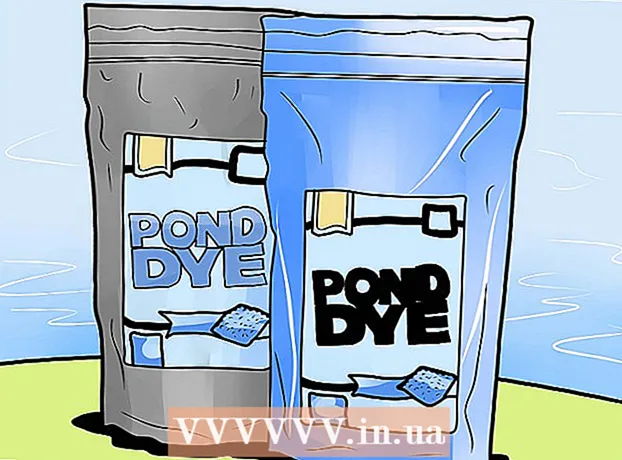Autor:
Laura McKinney
Datum Stvaranja:
10 Travanj 2021
Datum Ažuriranja:
1 Srpanj 2024

Sadržaj
Za razliku od mnogih drugih društvenih mreža, Instagram je fleksibilniji jer omogućava korisnicima da promijene svoje ime nakon stvaranja računa, tako da ih drugi mogu lako prepoznati, pretraživati i označavati na fotografijama. fotografija na prijavi. Bez obzira namjeravate li olakšati pronalazak svog korisničkog imena ili jednostavno želite napraviti malu promjenu, imate sreće da pronađete ovaj članak.
Koraci
Metoda 1 od 2: U mobilnoj aplikaciji
Otvorite aplikaciju Instagram. Dodirnite ikonu aplikacije na početnom zaslonu telefona ili potražite i dodirnite aplikaciju koja se pojavljuje na popisu.

Dodirnite sliku profila. Ikona ove osobe nalazi se u donjem desnom kutu aplikacije. Nakon što dodirnete ovu ikonu, bit ćete preusmjereni na svoj Instagram profil.
Dodirnite "Uredi svoj profil". Ovaj je sivi gumb ispod vaših brojeva postova i sljedbenika.

Dodirnite okvir Korisničko ime. Ovaj okvir prikazuje trenutno korisničko ime i morate ga promijeniti.
Upišite novo korisničko ime. Korisničko ime neće se automatski spremiti.

Dodir Gotovo (Gotovo) kada ste zadovoljni svojim novim korisničkim imenom. Ovaj se gumb nalazi na dnu stranice.- Ako vaše novo korisničko ime nije važeće, jer ga je odabrao drugi korisnik, crveni tekst glasi "Žao nam je, to korisničko ime je zauzeto." (Nažalost, to korisničko ime već postoji) prikazat će se pri dnu zaslona.
- Ako je korisničko ime valjano, zeleni tekst glasi "Profil je spremljen!" (Profil je spremljen!) Pojavit će se na dnu zaslona.
Metoda 2 od 2: Na radnoj površini
Pristup Instagram stranica.
Unesite svoje trenutno korisničko ime i lozinku. Okvir za unos nalazi se u desnoj polovici zaslona.
Kliknite Prijavi se. Ako unesete točne podatke o računu, bit ćete preusmjereni na Instagram feed.
Kliknite sliku profila. Ikona u obliku osobe nalazi se u gornjem desnom kutu prozora. Nakon klika vidjet ćete svoj Instagram profil.
Kliknite gumb "Uredi profil". Ovaj veliki gumb nalazi se desno od vašeg korisničkog imena i slike profila.
Kliknite okvir Korisničko ime. Ovaj okvir prikazuje trenutno korisničko ime i tu ćete ga promijeniti.
Unesite novo korisničko ime. Ovaj odjeljak neće se automatski spremiti.
Klik podnijeti (Pošalji) kada budete zadovoljni novim korisničkim imenom. Ovaj je gumb na stranici.
- Ako vaše novo korisničko ime nije važeće, jer ga je netko drugi oduzeo, crvena poruka glasi "Žao nam je, to korisničko ime je zauzeto." (Nažalost, to korisničko ime već postoji) pojavit će se na dnu zaslona.
- Ako je korisničko ime valjano, zelena poruka glasi "Profil je spremljen!" (Profil je spremljen!) Prikazat će se na dnu zaslona.
Savjet
- Na stranici "Uredi profil" dopušteno je i mijenjanje web mjesta, profila i adrese e-pošte. Ako želite promijeniti podatke o računu, a da to ne utječe na vaše korisničko ime, samo uredite podatke koje želite.
Upozorenje
- Nakon što promijenite korisničko ime, izgubit će se sve oznake na fotografijama i komentari starog korisničkog imena.